如何在win10系统中添加快速启动|win10系统配置快速启动栏的办法
发布日期:2016-07-20 作者:老友系统 来源:http://www.g9yh.com
如何在win10系统中添加快速启动|win10系统配置快速启动栏的办法?
相信使用过xp系统的用户都了解,任务栏左侧有一个快速启动区域,许多程序都可以放置在里面,可是在win10系统却取消了快速启动区域,但并不是完全取消了快速启动栏的功能,那么在win10快速启动栏如何添加呢?接下来就跟系统族的小族一起学习一下win10配置快速启动栏的办法。
添加快速启动栏办法:
1、首先在任务栏左侧或者右侧右键点击空白处打开菜单,选择“工具栏--新建工具栏”;
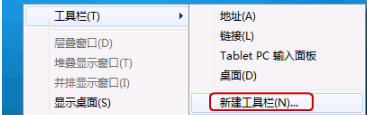
2、弹出选择文件夹窗口后,在“文件夹”一栏输入“%userprofile%\Appdata\Roaming\Microsoft\internet Explorer\Quick Launch”,点击“选择文件夹”按钮,之后窗口会自动关上,任务栏出现了一个“Quick Launch”区域;
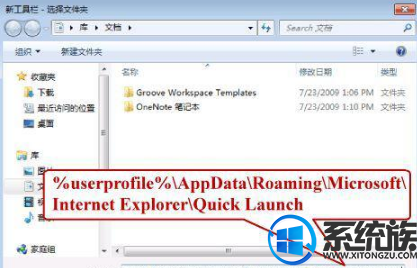
3、右键点击任务栏空白处打开菜单,选择“锁定任务栏”进行解锁,已经解锁可以不用,然后右键点击新出现的“Quick Launch”打开菜单,取消“显示文本”、“显示标题”;

4、然后拖动“Quick Launc”,增加显演示围,熟悉的快速启动栏就添加回来了;
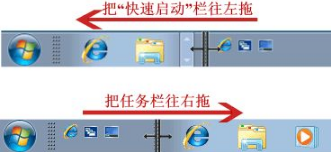
5、为了美观,你们可以把原来任务栏上的程序解锁掉,之后在拖到快速启动栏也可以。
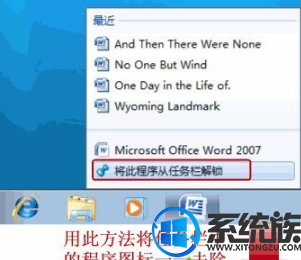
上述就是win10配置快速启动栏的办法,是不是很容易,如果想恢复xp的快速启动栏功能可以按照上述办法添加,也可以把原先在任务栏上的图标转移到快速启动栏。
我要分享:
热门教程资讯推荐
- 1技术员为你win10系统玩《热血无赖》游戏突然闪退的教程
- 2笔者还原win10系统打不开ps软件的教程
- 3如何还原win10系统进入待机出现蓝屏的方案
- 4技术员修复win10系统磁盘都不见了的步骤
- 5主编研习win10系统开机时出现windows setup的步骤
- 6大神传授win10系统资源管理器不显示菜单栏的步骤
- 7大神详解win10系统安装framework4.5失败的教程
- 8传授win10系统打开Excel提示“配置标识不正确,系统无法开始服务
- 9细说win10系统玩极限巅峰游戏出现闪退的方案
- 10大师处理win10系统无法切换到搜狗输入法的技巧
- 11老司机细说win10系统出现sgtool.exe应用程序错误的方法
- 12技术员操作win10系统桌面图标变成一样的步骤